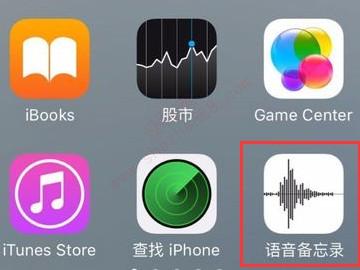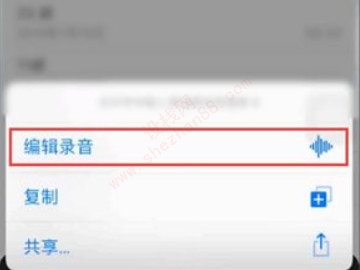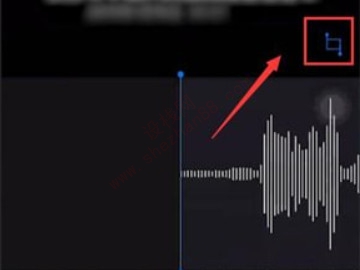您是否曾经在使用iPhone进行录音后,需要对录音进行剪辑?例如,去除录音中的冗余部分,或者只保留录音中的精华片段?那么,苹果手机录音怎么剪辑? 本文将详细介绍如何在iPhone上轻松剪辑语音备忘录。
剪辑步骤
苹果手机自带的“语音备忘录”应用提供了便捷的录音剪辑功能,无需下载任何第三方应用即可完成。以下步骤将指导您完成整个剪辑过程:
- 启动语音备忘录: 打开您iPhone上的“语音备忘录”App。在列表中找到您需要剪辑的录音文件,并点击选中它。
- 进入编辑模式: 在选中的录音文件上方,您会看到一个“...”(三个点)的图标。点击该图标,然后选择“编辑录音”选项。系统将进入录音编辑界面。
- 执行剪辑操作: 在编辑界面的右上角,您可以找到一个剪刀图标。点击该图标以激活剪辑功能。屏幕下方会出现一个可移动的方框,代表您要保留的录音片段。通过拖动方框的左右两端,您可以精确地调整剪辑的起始和结束位置,从而选择您想要保留的音频部分。
- 保存剪辑结果: 完成剪辑后,点击界面上的“修剪”按钮。系统会根据您调整后的方框范围,将录音剪辑成新的音频文件。随后,点击“存储”按钮,即可将剪辑后的录音保存到您的语音备忘录中。
需要注意的是,以上步骤适用于iPhone 12及其他型号的iPhone,操作方法基本一致。 整个过程简单直观,即使是初次使用的用户也能轻松上手。
应用技巧
- 精确定位: 在拖动剪辑方框时,您可以通过轻触和滑动来精确定位剪辑点,确保剪辑结果精准无误。
- 预览功能: 在修剪之前,您可以通过播放功能预览剪辑后的效果,确保已达到您预期的效果。
- 多次剪辑: 如果需要进行多次剪辑,您可以重复步骤3和步骤4,直到达到满意的效果。
图解与展示:
通过以上步骤,您可以轻松地使用iPhone自带的语音备忘录App完成录音剪辑。 无需额外下载软件,即可快速处理您的音频文件。
暂无评论...